微信怎么登录和注册
微信注册流程
1. 下载微信应用
- 在手机应用商店搜索"微信"
- 选择微信官方应用下载安装
打开微信点击注册
- 启动微信应用
- 点击底部"更多"选项
- 选择"注册"按钮填写注册信息
- 输入手机号码(支持全球大部分国家号码)
- 点击"同意并继续"阅读用户协议
- 接收并输入6位短信验证码设置账号信息
- 创建8-16位密码(需包含字母和数字)
- 设置微信昵称(后续可修改)
- 上传头像(可选步骤)完成安全验证
- 根据提示完成滑块验证
- 可能需要好友辅助验证(新设备注册时)
微信登录方法
1. 已注册用户登录
- 打开微信应用
- 输入注册时使用的手机号/微信号/QQ号/邮箱
- 输入密码点击登录
验证登录
- 首次在新设备登录需短信验证
- 开启账号保护需扫描二维码确认其他登录方式
- 支持Apple ID登录(iOS设备)
- 可扫码登录网页版/电脑版微信
注意事项
- 1个手机号只能注册1个微信账号
- 注册后建议立即绑定邮箱和设置密保问题
- 频繁更换设备登录可能触发安全验证
- 国际版微信(WeChat)注册流程略有不同
微信注册需要哪些信息?
注册微信账号需要准备以下信息:
手机号码
- 必须提供有效的手机号码(支持中国大陆及部分海外号码) - 用于接收短信验证码完成注册验证 - 每个手机号只能绑定一个微信账号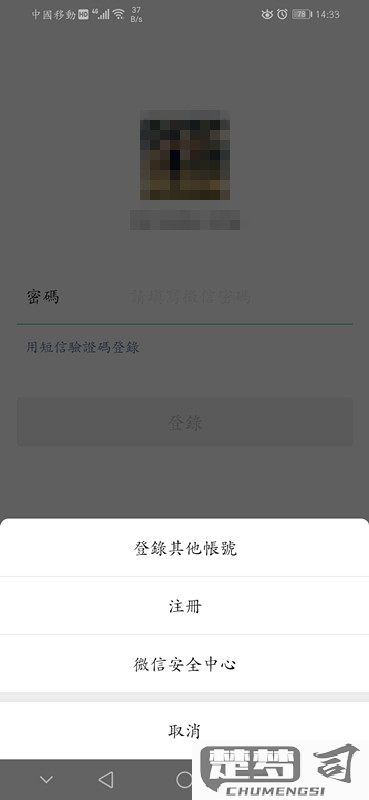
短信验证码
- 注册过程中需输入手机接收到的6位数字验证码 - 验证码有效期为5分钟个人信息设置(注册后需完善) - 微信昵称(2-20个字符,支持中英文、数字和部分符号) - 头像图片(可选,支持JPG/PNG格式) - 性别(可选填写)
密码设置
- 需设置8-16位密码 - 必须包含字母和数字组合 - 建议使用大小写字母+数字+特殊符号提高安全性辅助验证(部分情况需额外验证) - 新设备注册可能需要好友辅助验证 - 需1-3位已注册半年以上的好友发送验证码协助
注意事项: - 海外用户可通过邮箱注册(但需绑定手机号后才能使用全部功能) - 注册后建议立即绑定邮箱并开启账号保护 - 企业微信注册需额外提供营业执照等信息
微信登录遇到问题怎么办?
遇到微信登录问题时可以按照以下步骤排查和解决:
网络连接检查 - 确认手机或电脑已连接到稳定的网络 - 尝试切换Wi-Fi和移动数据 - 关闭VPN等网络代理工具
账号状态确认 - 检查是否在其他设备已登录(可能导致强制下线) - 确认账号未被冻结或限制登录 - 通过短信验证码尝试登录
客户端问题处理 - 完全退出微信后重新启动 - 清除微信缓存数据(设置 > 通用 > 存储空间) - 卸载并重新安装最新版微信
系统兼容性检查 - 确保操作系统版本符合微信要求 - 检查手机时间设置是否准确 - 关闭手机省电模式
安全验证问题 - 准备绑定的手机号可接收验证码 - 如开启账号保护,需通过好友验证 - 检查是否被要求人脸识别验证
特殊场景处理 - 海外用户检查是否触发安全保护 - 企业微信需通过管理员确认权限 - 微信网页版需手机端确认登录
若以上方法无效,可通过微信帮助中心(help.wechat.com)提交问题,提供以下信息: - 出现问题的具体时间 - 手机型号和系统版本 - 错误提示截图 - 最近是否更换过设备
建议定期: - 更新微信至最新版本 - 绑定备用手机号或邮箱 - 开启账号保护功能
微信注册和登录的区别?
微信注册和登录是账号体系的两个不同环节,主要区别体现在功能目的和操作流程上:
功能目的差异 - 注册:创建全新的微信账号,首次使用微信时需要完成身份绑定(手机号/邮箱) - 登录:验证已有账号身份,进入已创建的微信账号
信息验证方式 - 注册流程: • 必须验证手机号(+86手机需短信验证) • 需设置全新账号密码 • 可能要求填写辅助验证信息 - 登录流程: • 支持多种验证方式(密码/短信验证码/声音锁/人脸识别) • 可切换不同已有账号
数据关联性 - 注册会产生: • 新的微信ID(原始微信号) • 独立的社交关系链 • 空白的聊天记录存储空间 - 登录会载入: • 已有好友列表和群聊 • 历史聊天记录 • 已绑定的支付功能
安全验证强度 - 新注册账号通常需要: • 完成首次登录设备验证 • 设置初始安全信息 - 登录时的安全验证: • 异地登录可能触发二次验证 • 频繁更换设备可能要求好友辅助验证
异常处理机制 - 注册失败常见于: • 手机号已注册 • 设备注册达到上限 - 登录问题多表现为: • 密码错误 • 账号被封禁 • 设备环境异常
实际使用时,新用户需要完成注册才能登录,已注册用户直接登录即可。建议用户妥善保管注册时设置的原始信息,这对后续账号找回至关重要。
